今回は
『楽天ウェブ検索で条件を満たして楽天ポイントをGETしよう!導入方法や設定も解説!』
もうすぐ楽天スーパーセールが開催されますね(^^)
楽天で仕入れが増える時だからこそ、ぜひオススメしたい機能があります!
楽天ポイントがプラスαで貯まって、もらえる楽天ポイント倍率UPする

ポイント
使ってなければもったいない検索機能を教えちゃいます(^^)/
それでは電脳せどりコンサル始めます!
目次
電脳せどり 【楽天ウェブ検索】を使ってポイントGET!
皆さん【楽天ウェブ検索】って知ってますか?
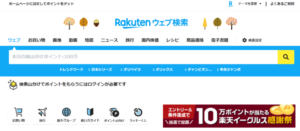
楽天ウェブ検索
これは楽天が提供するネット検索ツールです
検索するならGoogle検索で充分じゃん
って言いう人は・・・
けっこう損してますねー
この【楽天ウェブ検索】はただの検索ツールではありません!
条件を満たせば・・・
検索するだけで楽天ポイントが山分けされる!

山分け
検索するだけで楽天市場のポイント付与率がUPする!
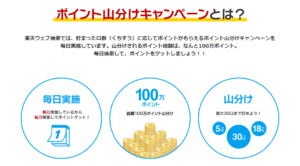
付与率
初めて使うだけでポイントがもらえる!

メール配信でもポイントGETできる!

ポイント
登録⇒エントリーして条件を満たすだけで、ポイントがザクザクもらえます(^^)
別にスーパーセールなどでなくても通常時の検索で利用するだけで
楽天ポイントが貯まっていってしまうんです
しかも、難しい事なんで何もない!
だって・・・検索すればいいだけですから(^^)
特にお金がかかるワケでもなく、カンタンに始められるので
まずはインストールしてみましょう!
電脳せどり 【楽天ウェブ検索】をインストール
今回はGoogle chromeで説明しますが
Microsoft EDGEやInternet Explorerなどでもインスト―ルできます
Google chromeは拡張機能も多く、せどらーにとっても
使いやすい機能・ツールが多いのでインストールしておいて損はないです!
→ Google chromeインストールはコチラ ←
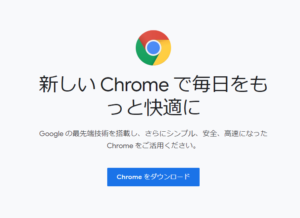
Google chrome
まずは ▼コチラ▼ から【楽天ウェブ検索】をインストールします
→ chromeストア 楽天ウェブ検索インストール ←
右上にある[CHROMEに追加]をlクリックします
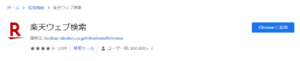
追加
確認画面が出るので[拡張機能を追加]をクリックします
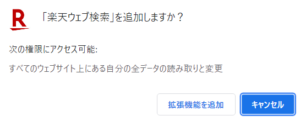
拡張機能を追加
画面右上の拡張機能欄にRの〇が表示されればインストール完了です
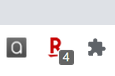
拡張機能
まずは初期設定を行いましょう!
電脳せどり 【楽天ウェブ検索】を設定する
まずは楽天のアカウントと同期させましょう
先程出現した拡張機能の丸Rをクリックします
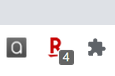
拡張機能
この画面が出たら[ログイン]をクリックします
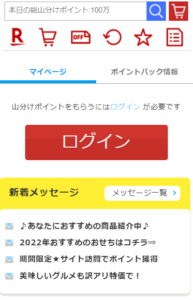
ログイン
ログイン情報を入力して[ログイン]をクリック
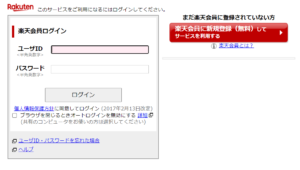
ログイン情報
ログインが完了すると、楽天ウェブ検索のトップ画面に登録名が表示されます
楽天ウェブ検索をメインで使う方法に
・楽天ウェブ検索のページ上で検索を行う
・通常の検索エンジンを楽天ウェブ検索に変更する
この2通りがあります
検索エンジンに設定した方が、検索するたびに自動的に
ポイントアップの口数を増やすことができますが
Google検索を使いたい場合に別で読み込む必要性が出てきてしまいます
なので、基本は楽天ウェブ検索のページから検索を行い
検索結果に満足できない場合のみGoogle検索を利用するのが
最も無難じゃないかと思います
楽天ウェブ検索はGoogle chromeページが開いていれば
どこからでも気軽に使う事ができます
先程の拡張機能の部分の丸Rをクリックすると
検索バーが表示されます
これに検索ワードを入れて虫メガネマークをクリックすると……
検索結果が表示されます
特にGoogle検索と遜色なく検索できるので
これでポイントが多くもらえるなら通常の検索エンジンに設定しても
そんなに問題ないのかなって思ったりもしますね
一応、設定方法のリンクを載せておきます↓
→ 楽天ウェブ検索 ホーム画面・検索エンジン設定方法 ←
これで楽天ウェブ検索が利用できるようになりました
今度はどのようにしてポイントGETするか説明していきます(^^)/
電脳せどり 【楽天ウェブ検索】を使ってポイントアップ!
まずは楽天ウェブ検索を使って検索をしてみましょう
先程の画面では『ベイブレード』と検索してみました
すると・・・
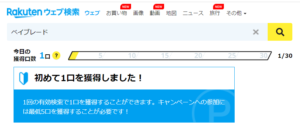
表示
検索画面に『1口ゲット!』っていう表示が出ました
この『口数』を貯めていくと、『山分けポイント』がGETできます!
口数の上にバーがあって、満タンになるとポイントが山分けされます
ここでは30口貯めればポイントGETとなりますね
しかし、次のような場合は口数が増えません
・過去の口数加算時と同じワード、同じような検索結果になるワード
・検索結果が0件のワード検索
・1文字による検索
・長すぎるワードでの検索
・利用規約に反するワード
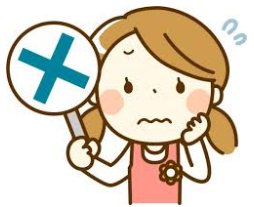
このようなワードでの検索は1口と認められず、口数が増えません
なので、全く違う分野の検索をする際などに
積極的に楽天ウェブ検索を使っていきましょう!
楽天ウェブ検索を使って獲得できるポイントは変動します

ポイント
今時点では、基本一日100万ポイントを
口数ごとに割って山分けをしています
つまり、口数が多い日はポイントが少なくなり
逆に口数が少ない日はより多くのポイントを獲得できます
なので、より多く検索した方がオトクになるので
せっかく『せどり』なんていう検索しまくる事をやっているんですから
どんどん検索しちゃいましょう(笑)
獲得したポイントは基本5営業日後に付与されます
電脳せどり 【楽天ウェブ検索】のキャンペーンにエントリー!
楽天ウェブ検索には
エントリーして条件を満たすと付与されるポイントもあります
新しく登録した人は、まず新規登録で250ポイントGETの
キャンペーンからエントリーしてみましょう!
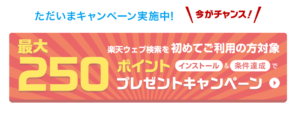
キャンペーン
楽天ウェブ検索の検索バー画面下部のロゴ部分から
楽天ウェブ検索のサイト画面へ移行できます
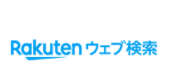
ロゴ部分
トップ画面上部にもキャンペーン情報が出ていますし
トップ画面上部
トップ画面下部にもキャンペーン一覧ページへのリンクがあるので
エントリー可能なキャンペーンはどんどんエントリーしておきましょう!
新規登録キャンペーンの250ポイントは
・新規インストール
・エントリー
・1日5口×5日以上の検索
・楽天市場での購入実績
が必要になりますが、検索以外はすぐに出来て
検索もせどらーならすぐ達成できちゃいますね(^^)
ポイント2倍キャンペーンもぜひエントリーしましょう!!

ポイント
新規登録キャンペーンと一緒で
エントリー & 5口×5日間の検索だけでポイントが2倍に!
コレは外せません!!
電脳せどり 【楽天ウェブ検索】ポイント獲得メッセージでポイントGET!
楽天ウェブ検索には、メッセージを観閲するだけで
ポイントがGETできるものがあります
拡張機能の丸Rをクリックすると、検索バーの下に
メッセージ一覧が表示されます
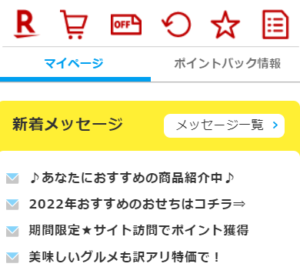
メッセージ一覧
[メッセージ一覧>>]の部分をクリックするとサイトで表示されます
このメッセージのメールマークの中に
マーク
このようなマークのメッセージがあった場合
そのメッセージを観閲するだけでポイントがもらえます!
検索ついでにこのメッセージ欄もチェックしましょう!
電脳せどり 【楽天ウェブ検索】スマホ検索でも検索口数が増える!
PC以外にも、連動させたスマホサイトで同じように
検索口数を増やすことも可能です!

移動中や簡単な検索などでも山分けポイントGETできるので
ぜひスマホ版も活用しましょう!
各ダウンロードアプリで『楽天ウェブ検索』と入れると出てきます
このようにいろいろな部分でプラスαのポイントがもらえるのが
【楽天ウェブ検索】です
せっかく検索するなら
よりお得に検索していきましょう(^^)/
最後に
最後まで、当ブログをお読み頂きありがとうございます。
これからも店舗、電脳せどりで役に立つ情報を
配信していきますので楽しみに待っててください✨
またリアリタイムなせどりに役立つ情報をLINE公式アカウント(旧LINE@)でも、定期的に配信中です。
今なら、700ページ超のせどり、転売マニュアルやその他、登録特典を複数、無料配布中なので、是非登録してみてください。
質問などもお気軽にどうぞ








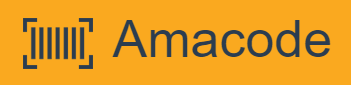
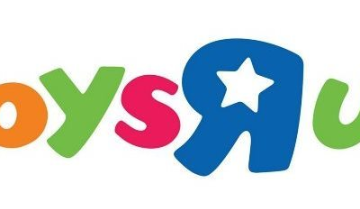

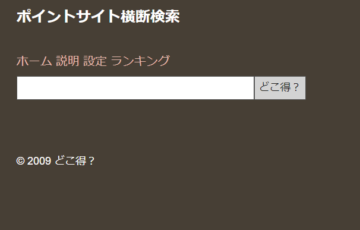

最近のコメント